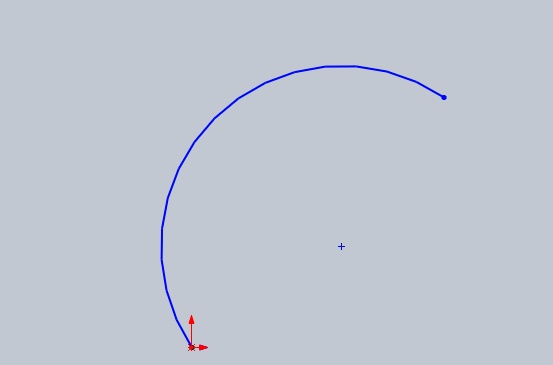大家在使用SolidWokrs时,最常用哪个功能呢?今天小维给大家介绍关于草图用三点绘制圆弧的方法,希望对大家的使用能提供帮助。
具体方法如下:
打开软件后,我们找到左上角【文件】里面的【新建】,点【新建】出现一个如图所示的窗口,这时候选择【零件】,点击【确定】。
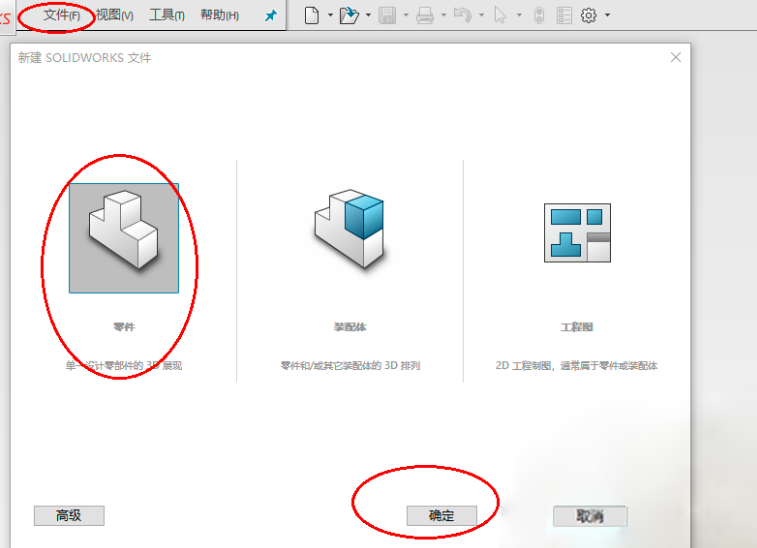
进入SolidWorks绘图页面,选择上视基准面作为草图的绘制平面;
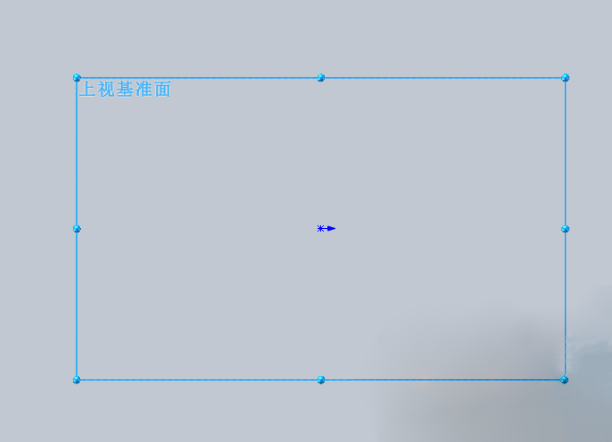
在标题框里面找到【草图】点开找到里面的【圆弧】图标,点下找到【3点圆弧】;
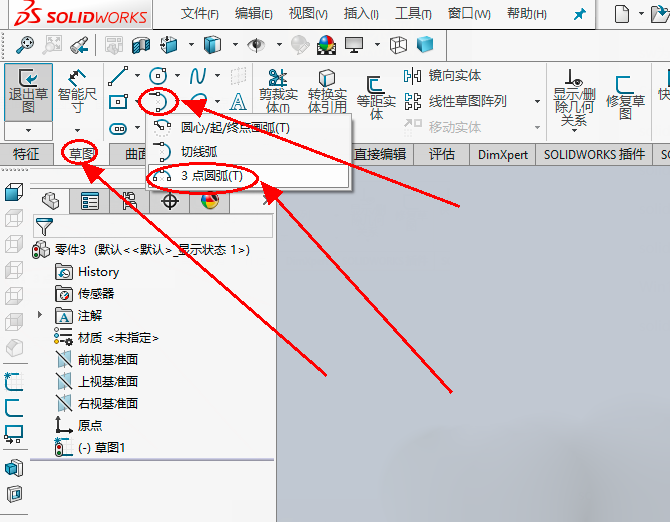
点击【3点圆孤】,选取坐标点作为圆弧的第一个点;
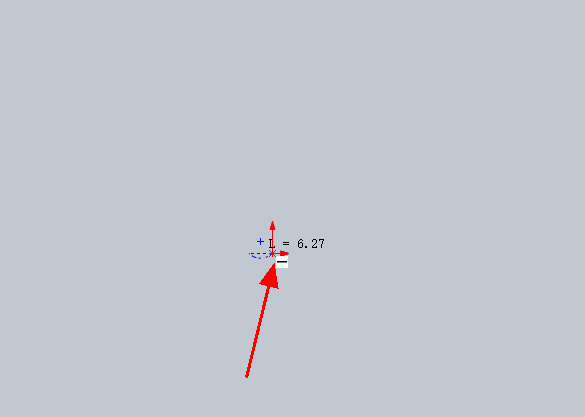
接着拖动鼠标,到合适的位置点下,作为圆弧的第二点;
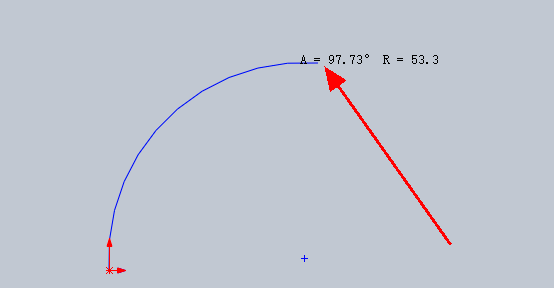
这时候圆弧的两个端点确定了,但是大些还没有确定,在圆弧的中任意位置点下,这时候作为圆弧的第三点;
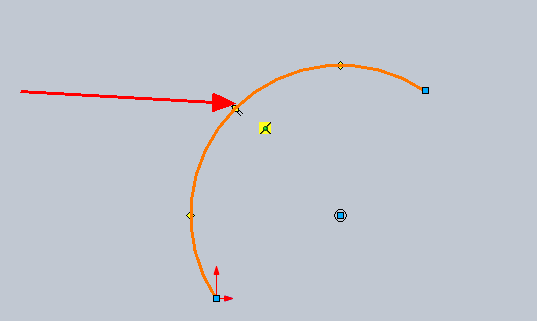
最终一个如图所示的圆弧就利用三点绘制圆弧命令绘制好了,赶紧试一下吧。